亲爱的手机控们,你们是不是最近升级了华为手机的鸿蒙系统,结果发现用起来有点水土不服,心里那个痒痒的,就想把安卓系统给请回来呢?别急,今天就来手把手教你如何把鸿蒙系统华丽转身,变成安卓小清新!
一、备份,备份,还是备份!
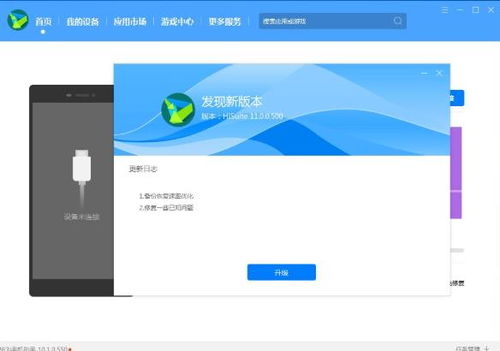
在开始这场系统大挪移之前,咱们得先做好万全的准备。想象如果数据丢失了,那可就真的是泪流满面了。所以,第一步就是备份你的手机数据。照片、视频、联系人、短信,甚至是微信聊天记录,通通备份到电脑或者云存储上。记住,备份是安全的第一步哦!
二、升级华为手机助手,连接电脑
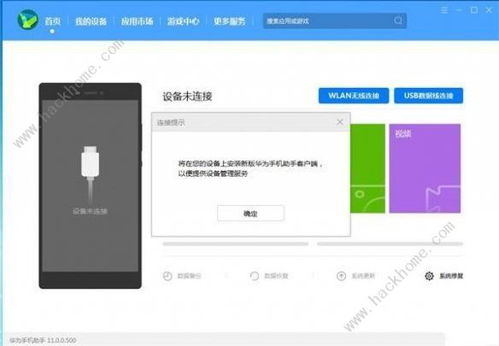
接下来,咱们得把电脑端的华为手机助手升级到最新版本。这个助手可是咱们回退系统的得力助手哦!用USB线把手机和电脑连接起来,记得选择传输文件”模式。在手机上打开开发者选项”,找到USB调试”,开启它。这样,电脑就能识别到你的手机啦!
三、连接验证码,进入系统更新
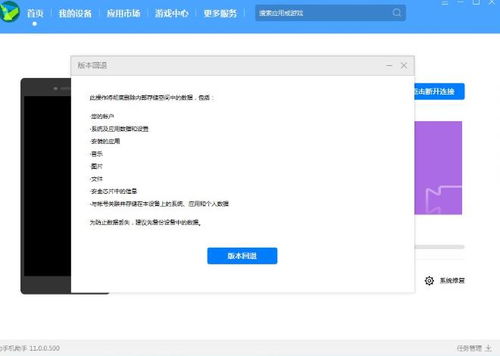
在手机上打开华为手机助手,你会看到一个连接验证码。赶紧把它输入到电脑端的助手里,点击立即连接”。连接成功后,在电脑端的助手首页,你会看到系统更新”的选项,点击它。
四、切换到其他版本,选择恢复
在系统更新界面,找到切换到其他版本”的选项,点击它。你会看到恢复”的按钮,点击它,就进入了回退流程。
五、确认回退,耐心等待
系统会显示回退的详细信息,这时候,你得仔细确认确保没有遗漏什么重要信息。确认无误后,点击版本回退”按钮。就是漫长的等待时间了。耐心等待回退进度条完成,大概需要10分钟左右。
六、重启手机,大功告成
回退完成后,手机会自动重启。重启后,你的手机桌面会显示EMUI 11.0的默认主题界面,恭喜你,你已经成功将鸿蒙系统切换回安卓系统啦!
注意事项:
1. 在进行系统回退之前,请确保手机电量充足,至少在50%以上。
2. 如果你的手机已经解锁或者开启了root权限,请在操作前关闭这些功能。
3. 如果你在回退过程中遇到任何问题,可以尝试重启手机,或者联系华为客服寻求帮助。
小贴士:
1. 如果你担心数据丢失,可以在备份时选择备份到云端,这样即使手机出现问题,数据也不会丢失。
2. 在回退过程中,如果手机出现卡顿或者无法正常操作,可以尝试重启手机,或者重新连接电脑进行操作。
:
通过以上步骤,你就可以轻松地将华为手机的鸿蒙系统切换回安卓系统啦!不过,在操作之前,一定要做好备份工作,以免数据丢失。希望这篇文章能帮到你,让你轻松解决手机系统问题!
